Как очистить кэш, историю и файлы cookie Safari на iPhone или iPad
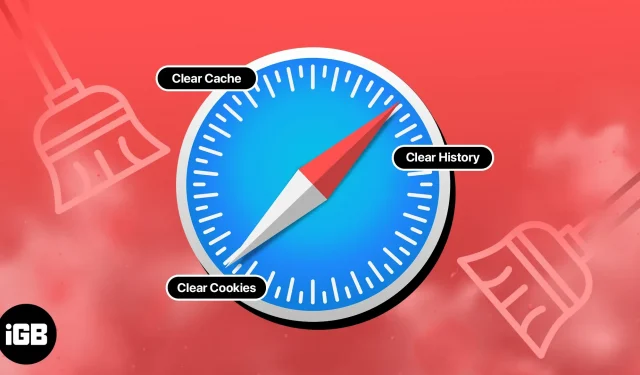
Safari — это веб-браузер по умолчанию для устройств Apple, и он имеет кеш, в котором хранятся данные веб-сайта, чтобы улучшить работу в Интернете. Хотя это предназначено для ускорения работы в Интернете, это также может вызвать такие проблемы, как медленная загрузка, ошибки веб-сайта и зависание браузера.
Знание того, как очистить данные из Safari, — отличный способ повысить производительность вашего телефона и сохранить вашу конфиденциальность. Вот краткое руководство, которое поможет вам очистить кеш, историю и файлы cookie на вашем iPhone или iPad.
- Почему вы должны очистить кеш Safari?
- Как очистить кэш и историю в Safari на iPhone или iPad
- Как удалить определенные данные веб-сайта из Safari на iPhone или iPad
- Как заблокировать файлы cookie в Safari на iPhone
Почему вы должны очистить кеш Safari?
- Загроможденный и грязный iPhone часто может привести к проблемам с защитой данных, конфиденциальностью и общей производительностью. Очистка кеша Safari — отличное решение этой проблемы.
- Файлы cookie могут хранить ряд данных, от ваших данных для входа в систему до ваших предпочтений в отношении покупок. Если они повреждены или переданы злоумышленникам, они могут поставить вашу информацию под угрозу.
- Очистка кеша Safari не позволит никому другому увидеть сайты, которые вы посетили, и результаты поиска, которые вы выполнили. Если вы используете общее устройство или общедоступную сеть Wi-Fi, это чрезвычайно важно.
- В общем, эти советы и рекомендации для Safari на вашем iPhone просты, но позволяют минимизировать данные, хранящиеся в вашем браузере, и помочь освободить место на вашем телефоне.
Как очистить кэш и историю в Safari на iPhone или iPad
- Запустите приложение «Настройки» на вашем iPhone.
- Прокрутите вниз и выберите Сафари.
- Прокрутите меню вниз и нажмите «Очистить историю и данные веб-сайта».
- Нажмите «Очистить историю и данные» → выберите «Закрыть все вкладки».
Эта процедура полностью удалит все файлы cookie, кеш и историю с вашего iPhone. Кроме того, вы можете предотвратить накопление кеша, работая в режиме приватного просмотра.
Как удалить определенные данные веб-сайта из Safari на iPhone или iPad
- Перейдите в приложение «Настройки» → Safari.
- Прокрутите вниз и нажмите «Дополнительно».
- Выберите Данные веб-сайта.
- Дождитесь отображения данных → нажмите «Редактировать» в правом верхнем углу.
- Щелкните знак минус (-) рядом с сайтом → выберите Удалить. Повторите то же самое, если хотите удалить данные для других сайтов.
- После завершения нажмите Готово.
Удаление данных с определенного веб-сайта гарантирует удаление всех файлов cookie. При желании вы даже можете настроить Safari по своему вкусу, выполнив несколько простых шагов.
- Перейдите в приложение «Настройки» → Safari.
- В разделе «Конфиденциальность и безопасность» включите «Блокировать все файлы cookie».
- Нажмите «Блокировать все», когда будет предложено.
Часто задаваемые вопросы
Да. Очистка кеша Safari, истории и файлов cookie приведет к выходу из веб-сайтов, на которые вы вошли в данный момент.
Нет. Очистка кеша Safari, истории и файлов cookie не приведет к удалению ваших закладок.
Да. Очистка кеша, истории и файлов cookie Safari удалит все сохраненные вами пароли веб-сайтов.
Теперь ты в безопасности…
Очистка кэша Safari, истории и файлов cookie на iPhone может помочь вам защитить вашу конфиденциальность и повысить производительность вашего устройства. Это простой и легкий процесс, который занимает всего несколько минут.
Дайте мне знать, если вы хотите, чтобы я покрыл больше этих статей. Увидимся позже!
Добавить комментарий